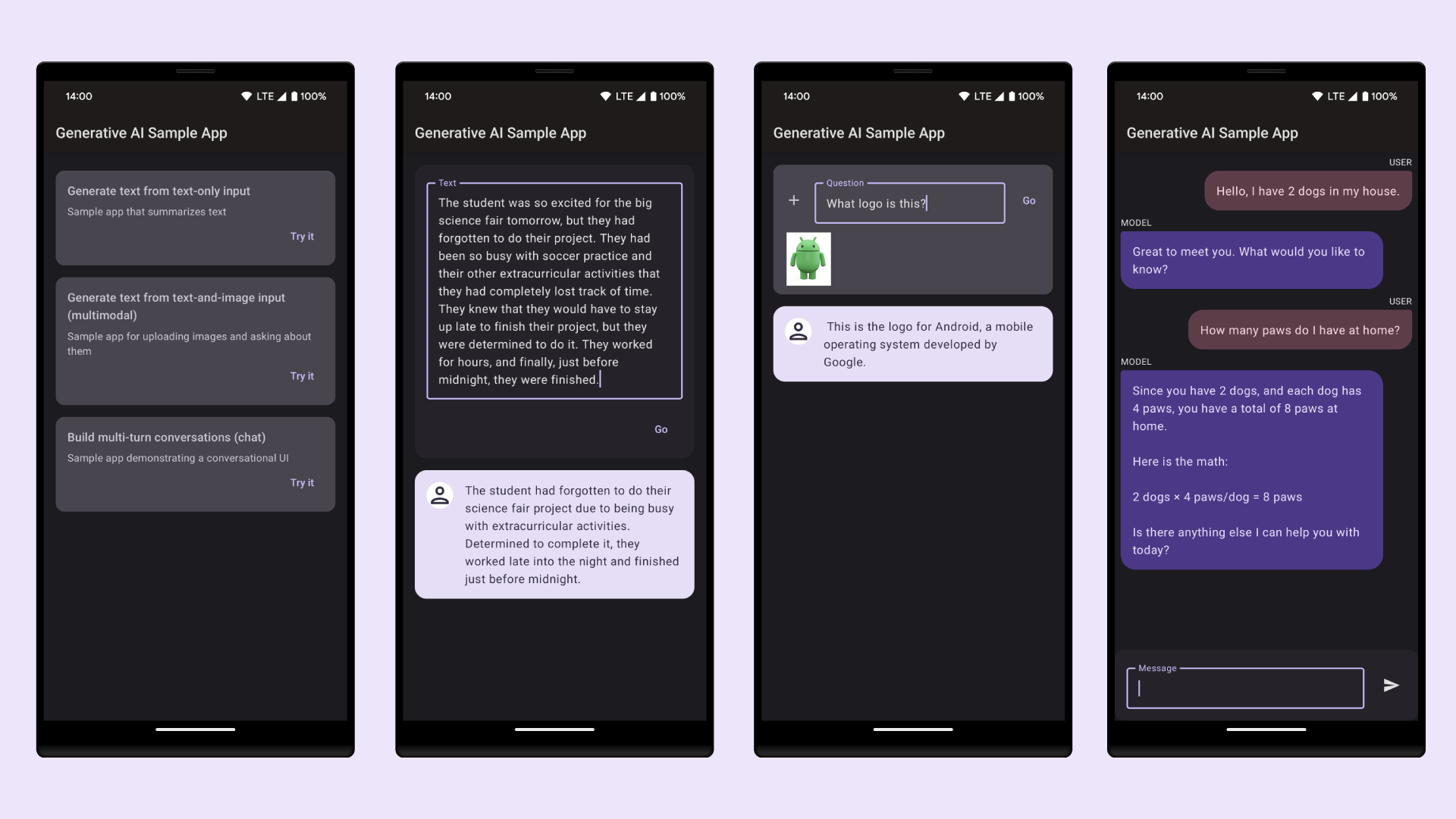このドキュメントでは、Android Studio を使用して、Google AI SDK を使用して生成 AI を実装するアプリを作成する方法について説明します。このプロセスは 3 つのステップにまとめられています。始める前に、Android Studio の最新のプレビュー版を実行していることを確認してください。
ステップ 1: AI 用の新しいプロジェクト テンプレートを基に作成する
Android Studio を起動し、[File] > [New Project] を選択して新しいプロジェクトを開きます。新しい Gemini API スターター テンプレートを選択します。
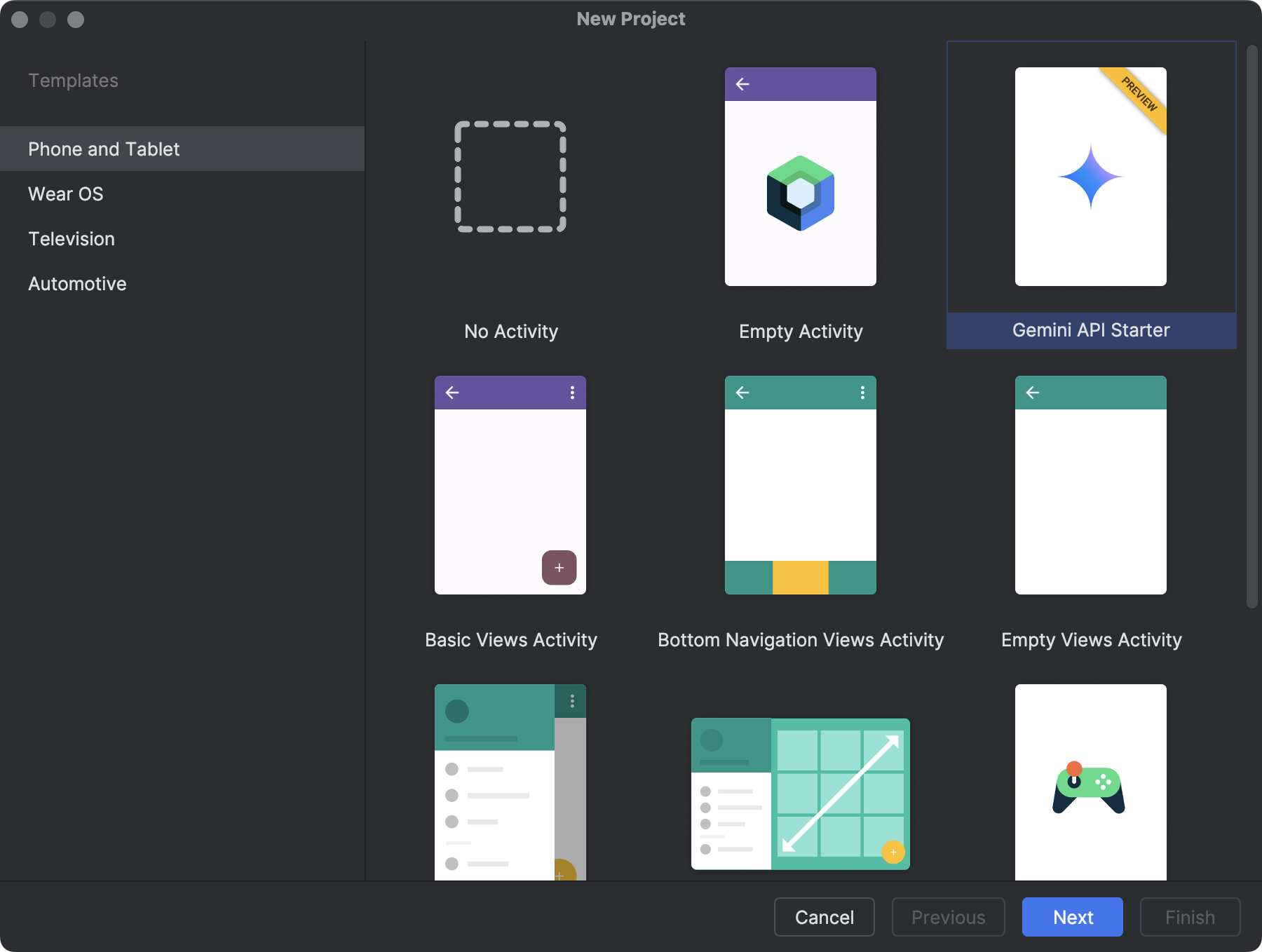
ステップ 2: API キーを生成する
ウィザードの次のステップで、プロジェクト名とロケーションを選択したら、Geon の API の認証に使用する API キーを指定します。Gemini API キーがない場合は、ウィザードで表示されるリンクをクリックして Google AI Studio に移動し、新しいキーをリクエストします。完了したら、新しい API キーをウィザードにコピーし直します。 [完了] をクリックします。
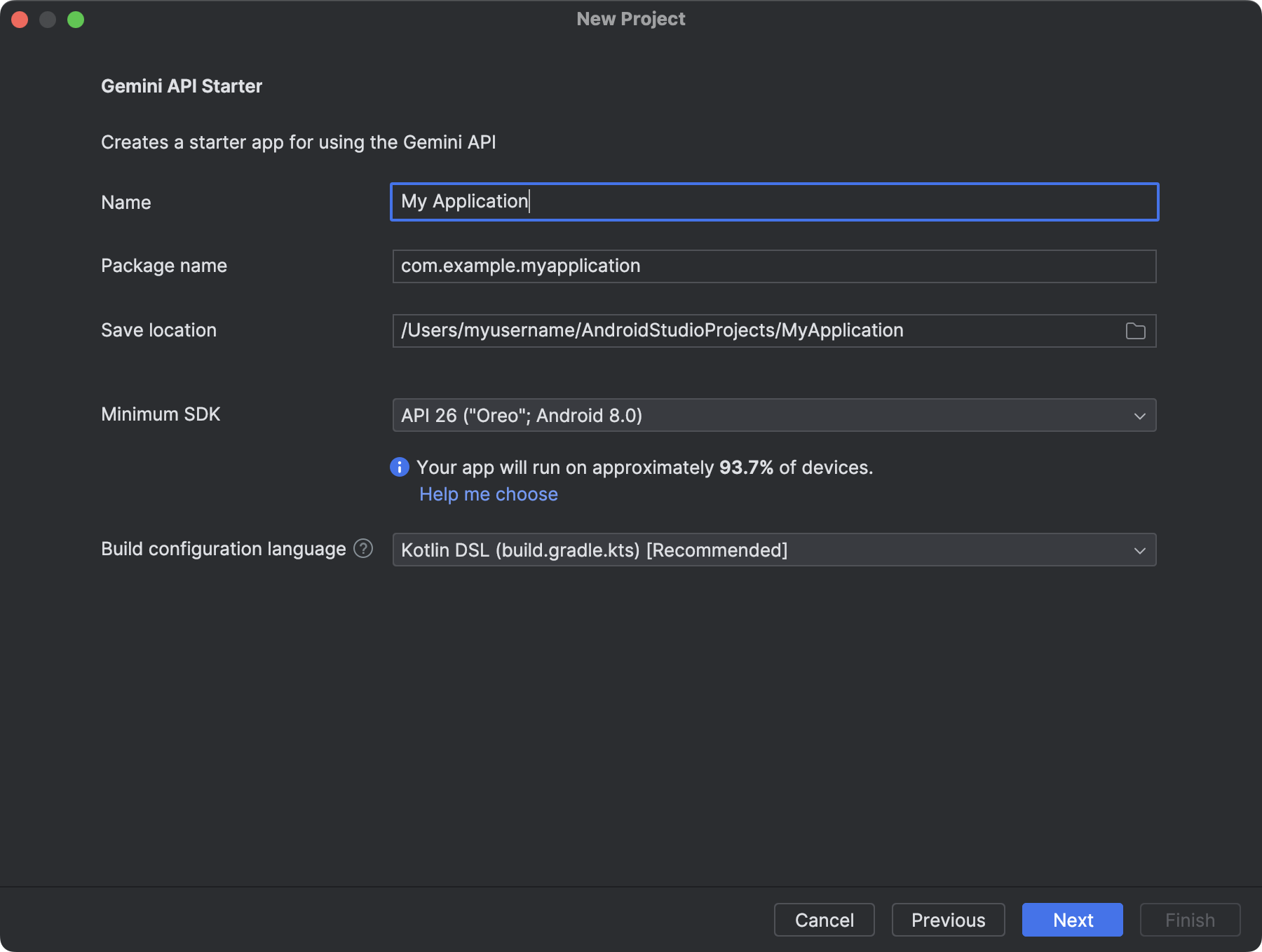
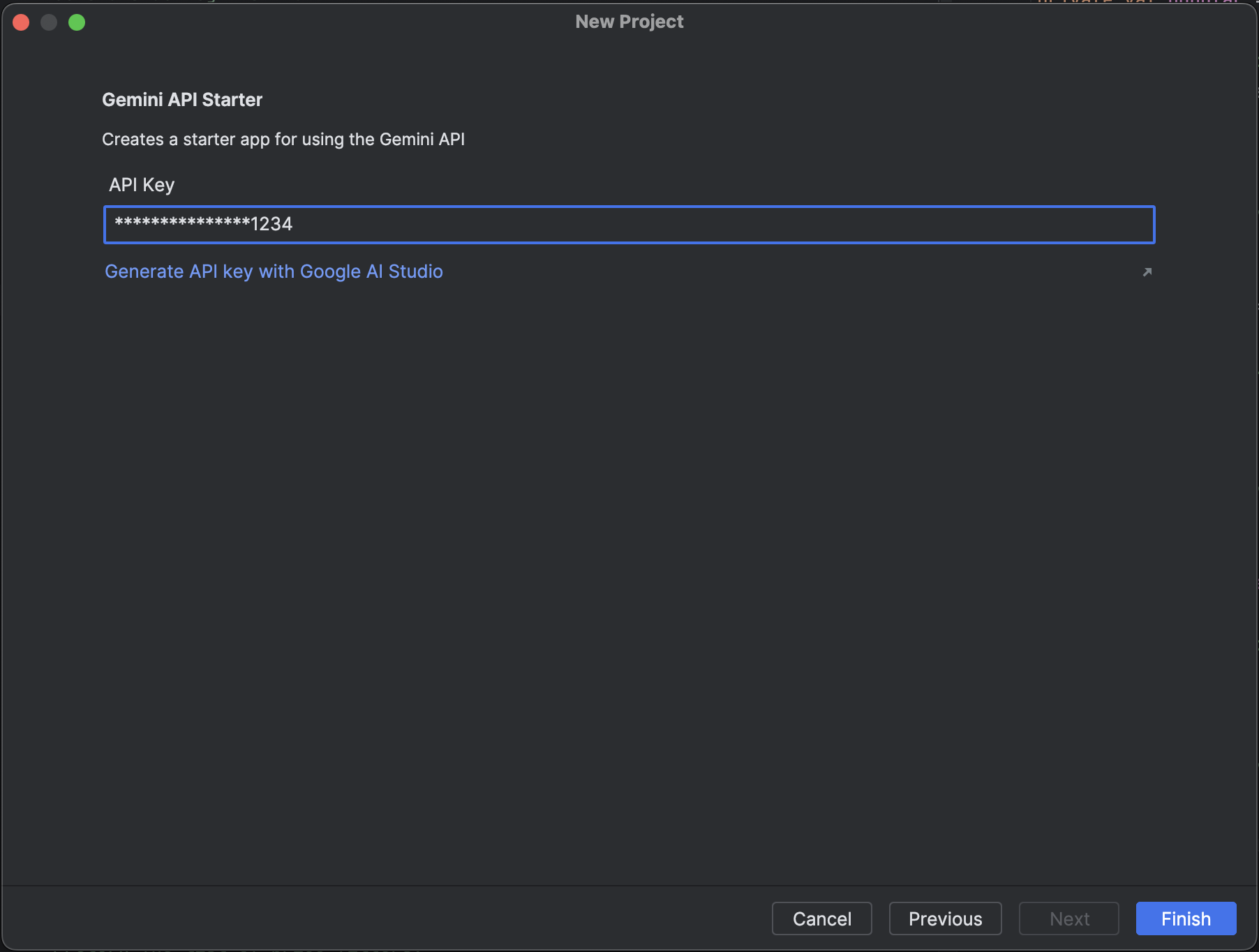
ステップ 3: プロトタイピングを開始する
Android Studio では Gemini API への接続によりプロジェクトが自動的に設定され、ワークフローが簡素化されます。[Run] をクリックすると、Android Emulator で実際に動作するコードを確認できます。 アプリには、モデルに「次のテキストを要約してください」と尋ねるハードコードされたプロンプトが表示されます。コード内でプロンプトを直接編集または展開して、機能を変更できます。プロンプトの作成の詳細については、Google AI Studio のドキュメントをご覧ください。
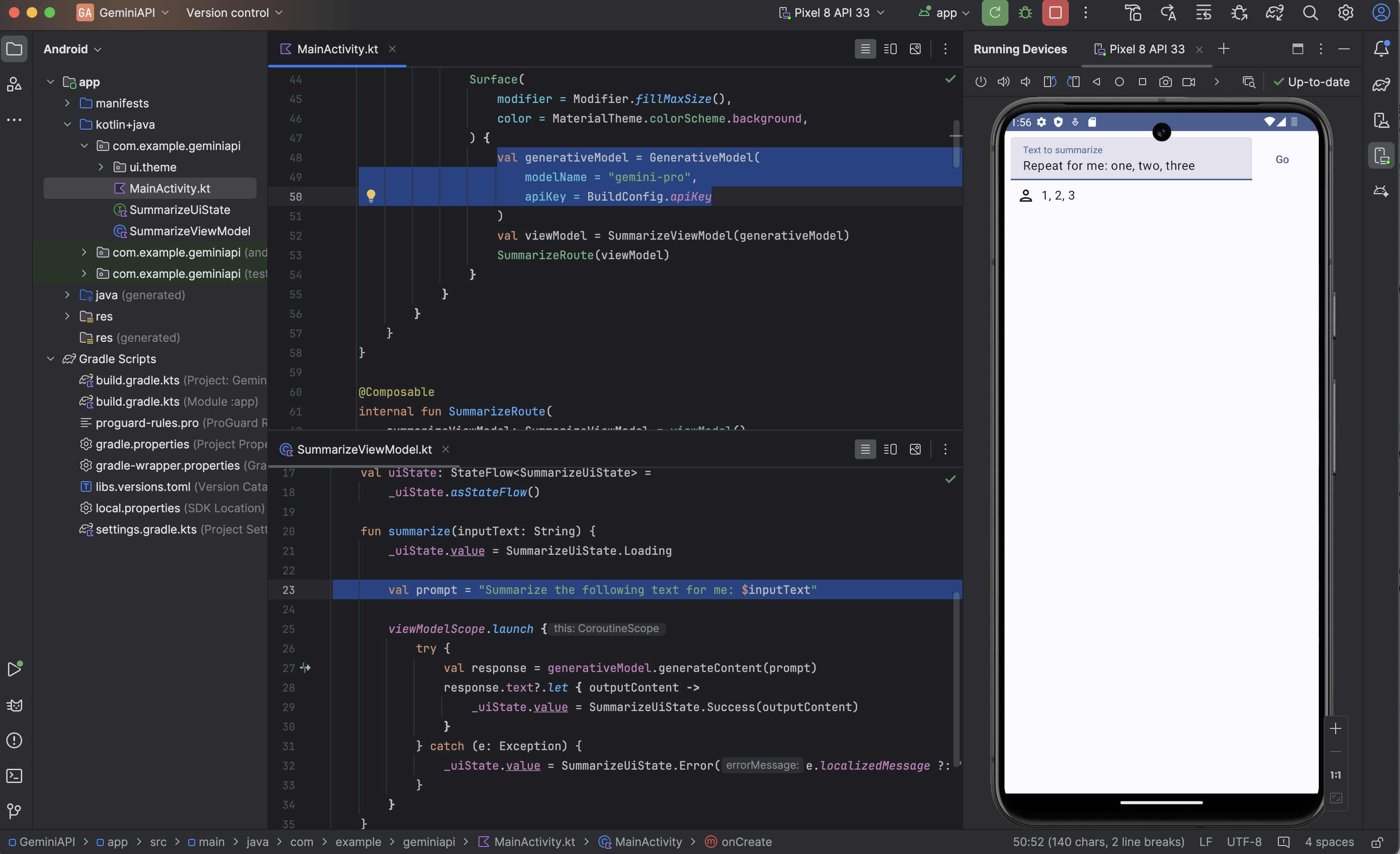
次のステップ
Google AI SDK for Android の詳細については、Google AI SDK for Android のクイック スタートガイドをご覧ください。他のコードサンプルについては、[File] > [New] > [Import Sample] を選択し、「Generative AI Sample」を検索して、生成 AI のコードサンプルを Android Studio にインポートできます。
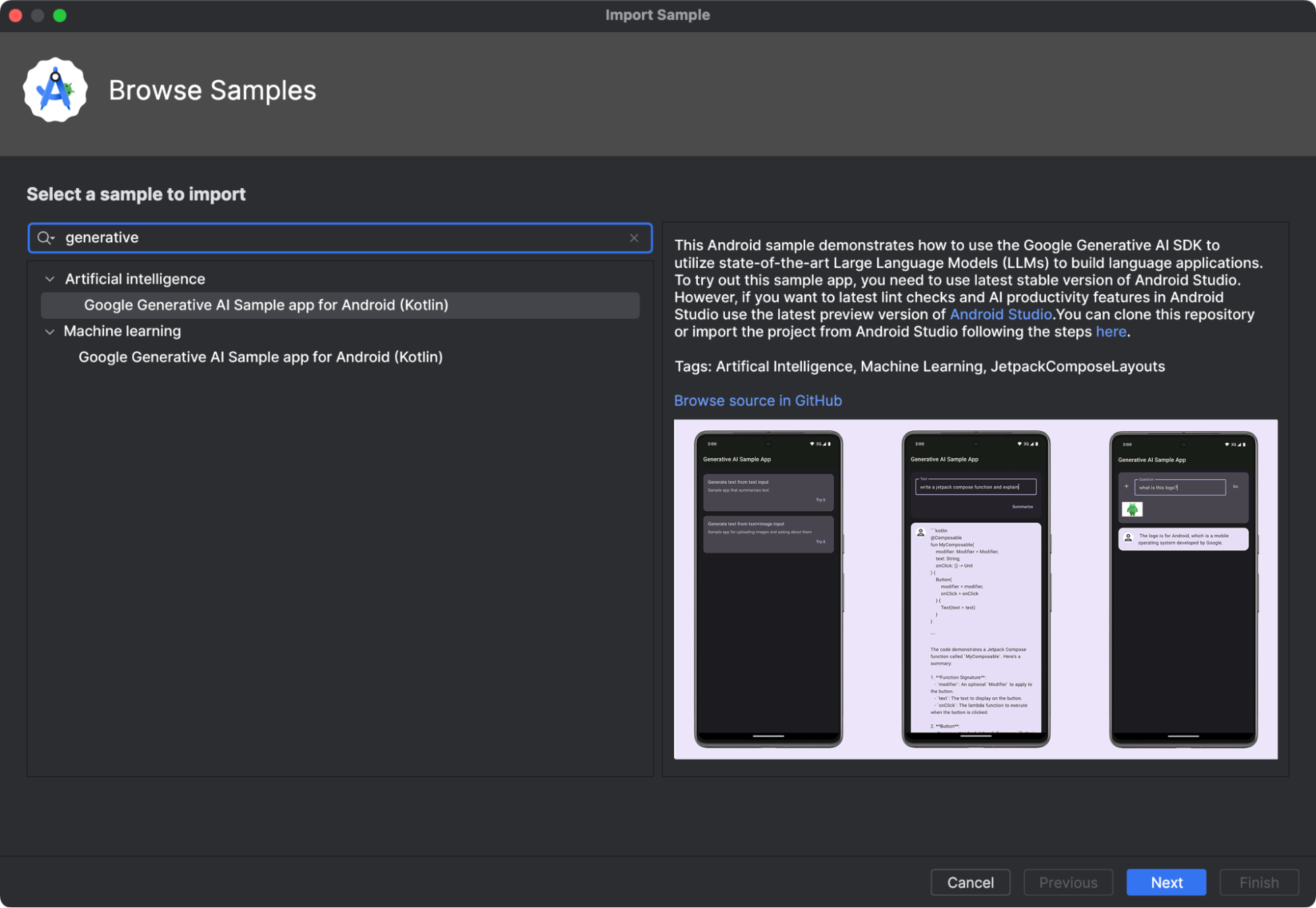
サンプルアプリで、 Gemini のチャット、テキスト、マルチモーダルの機能をお試しください。